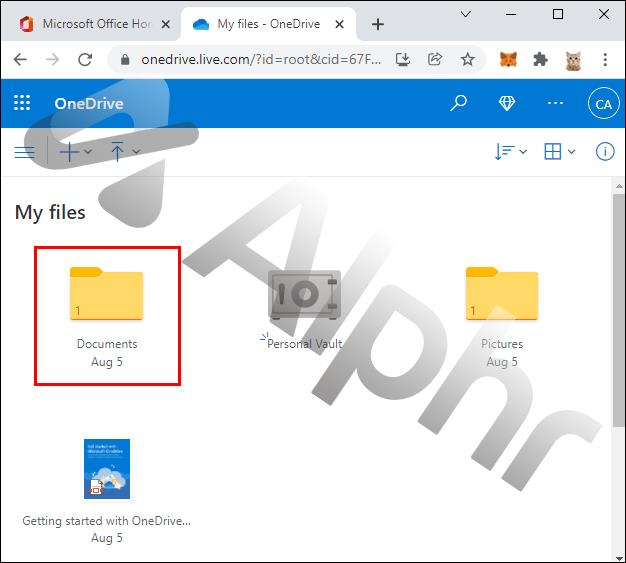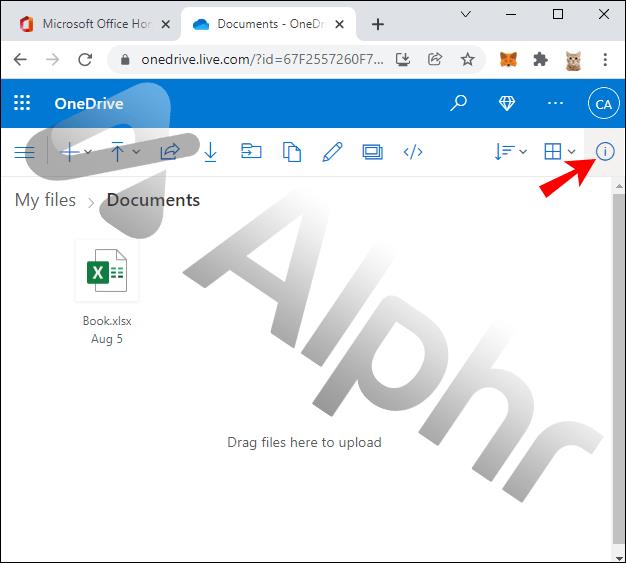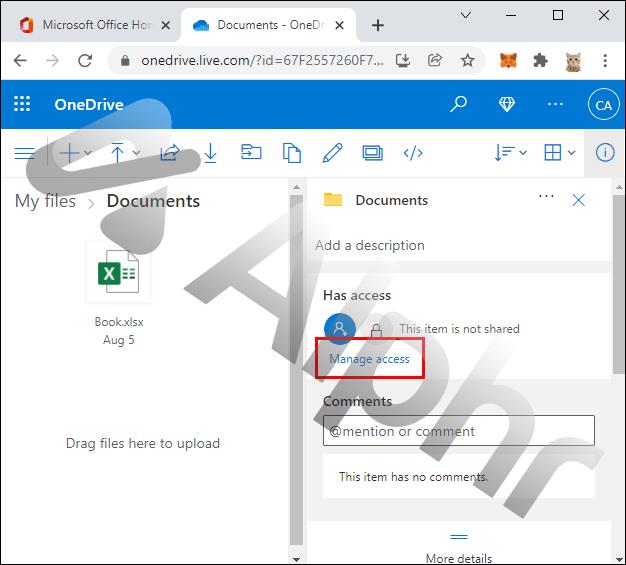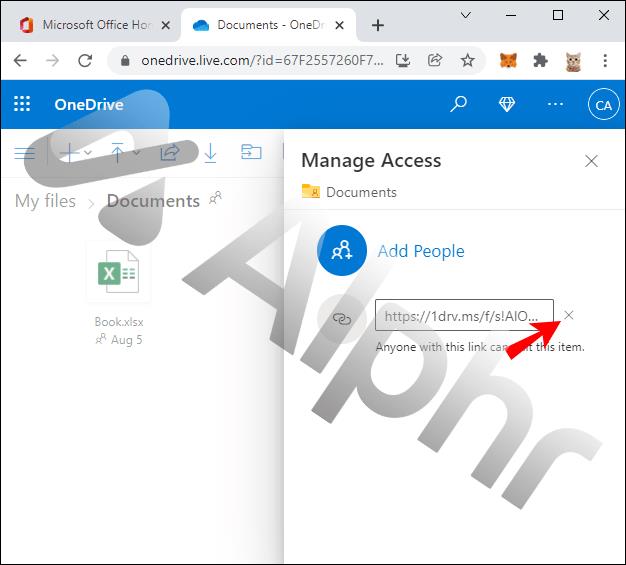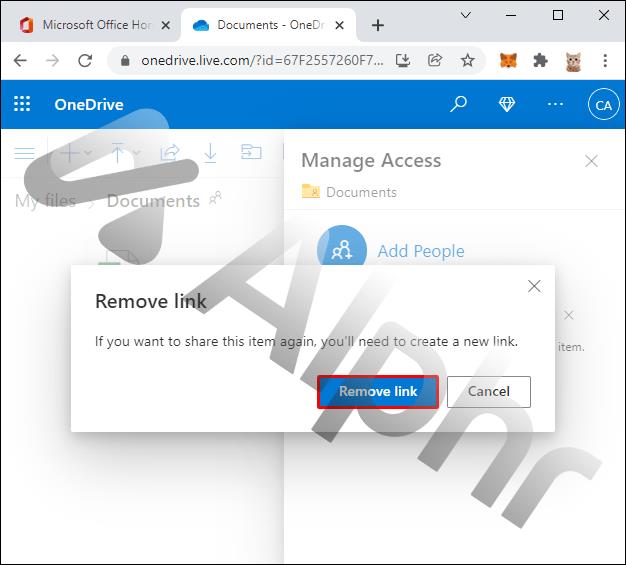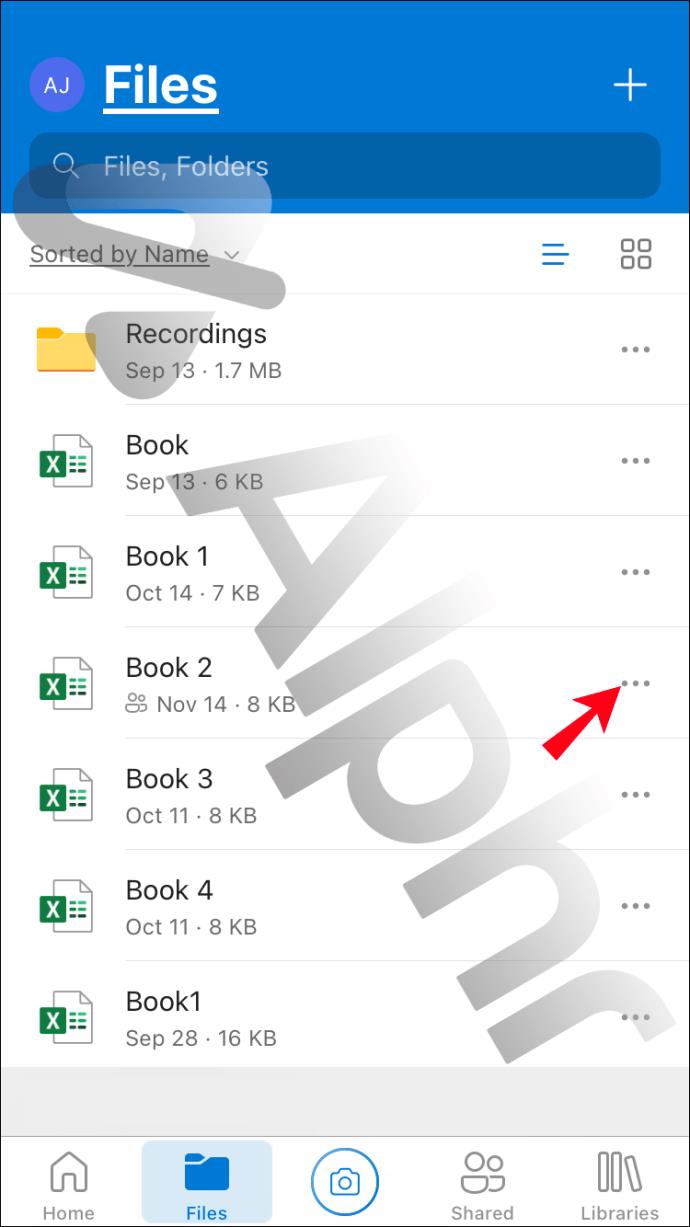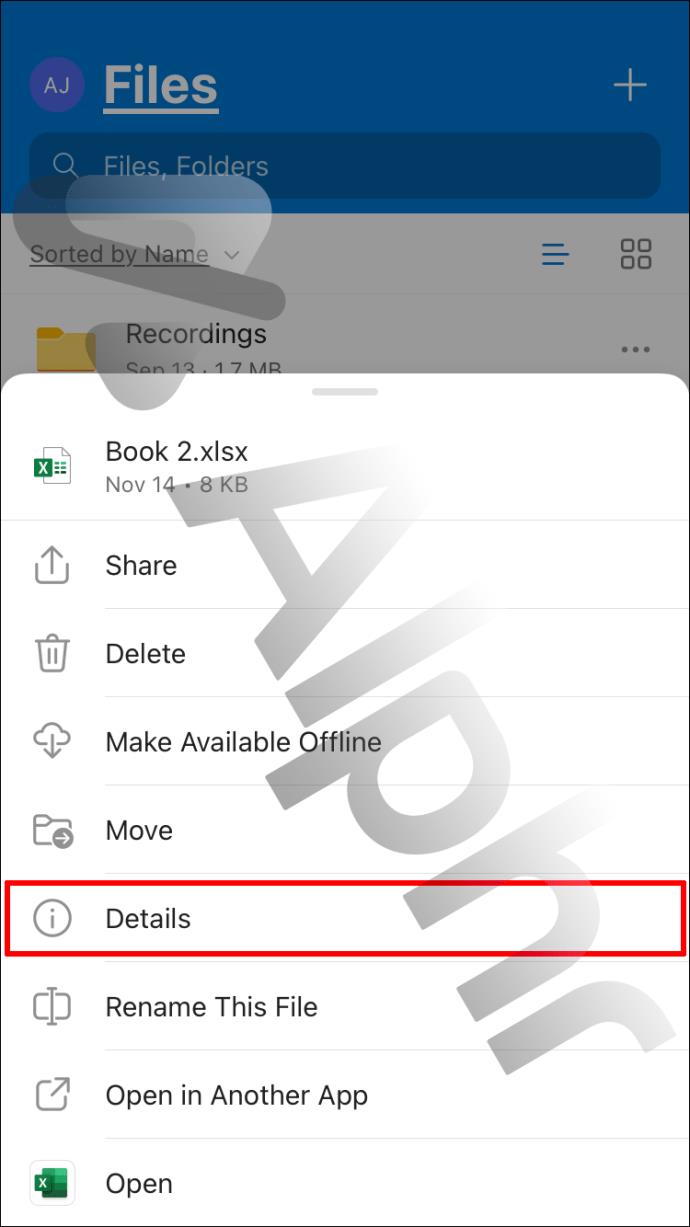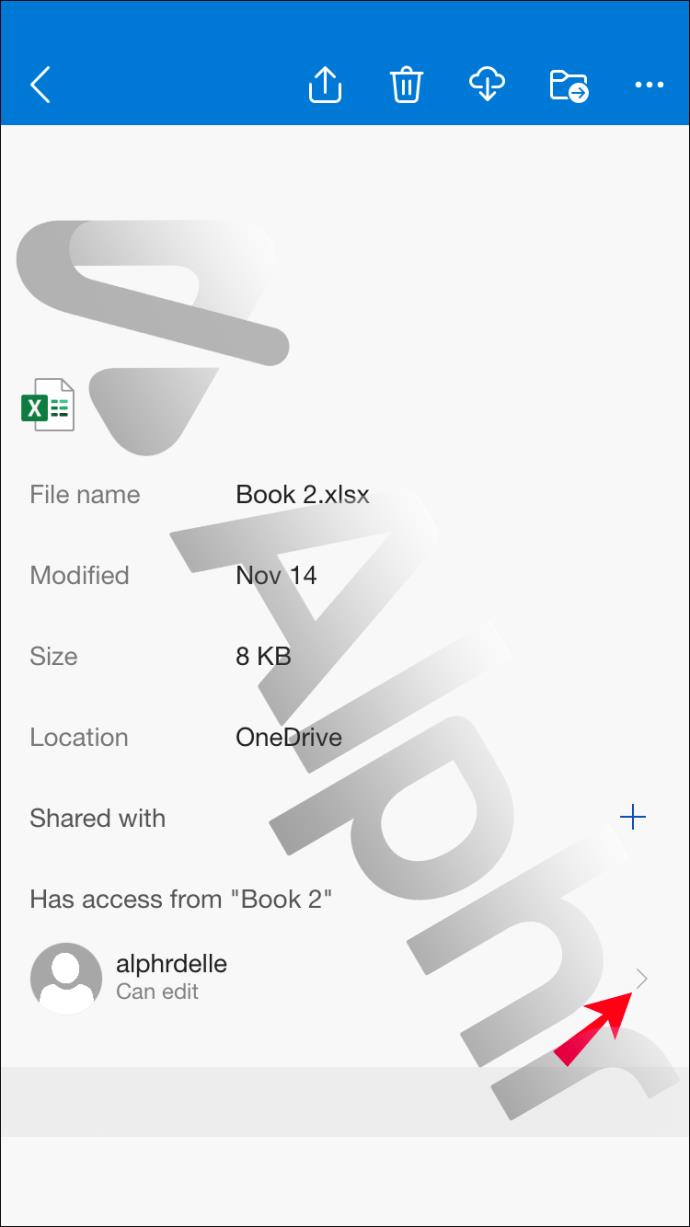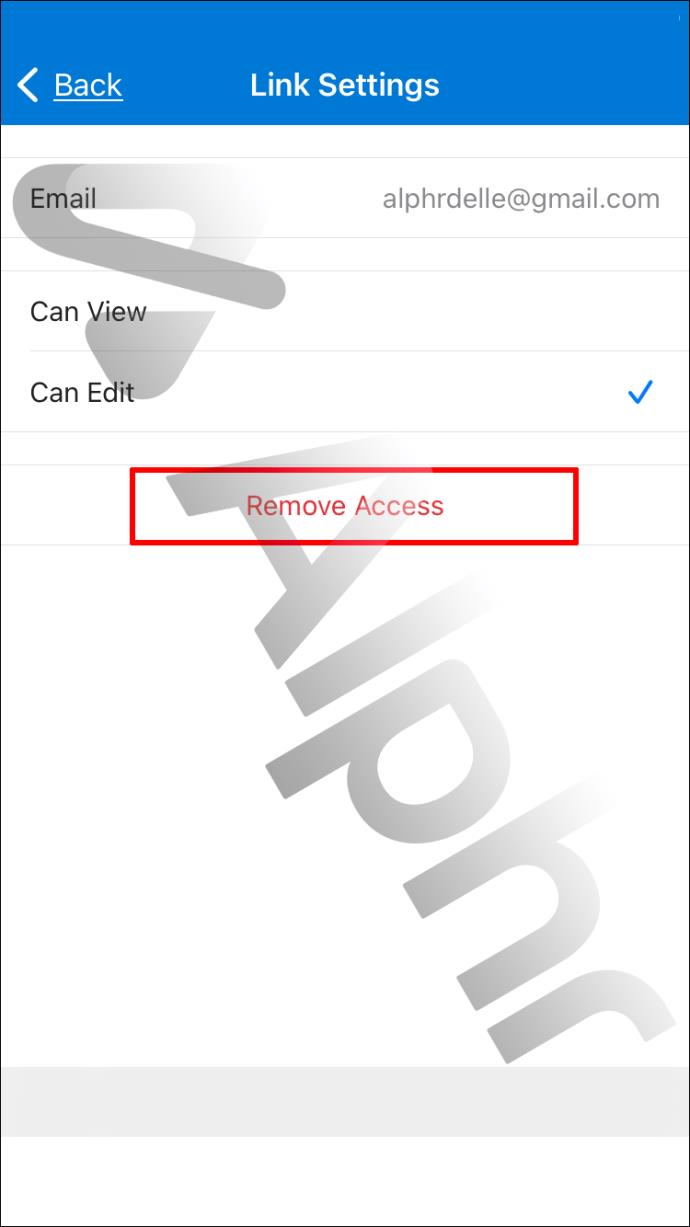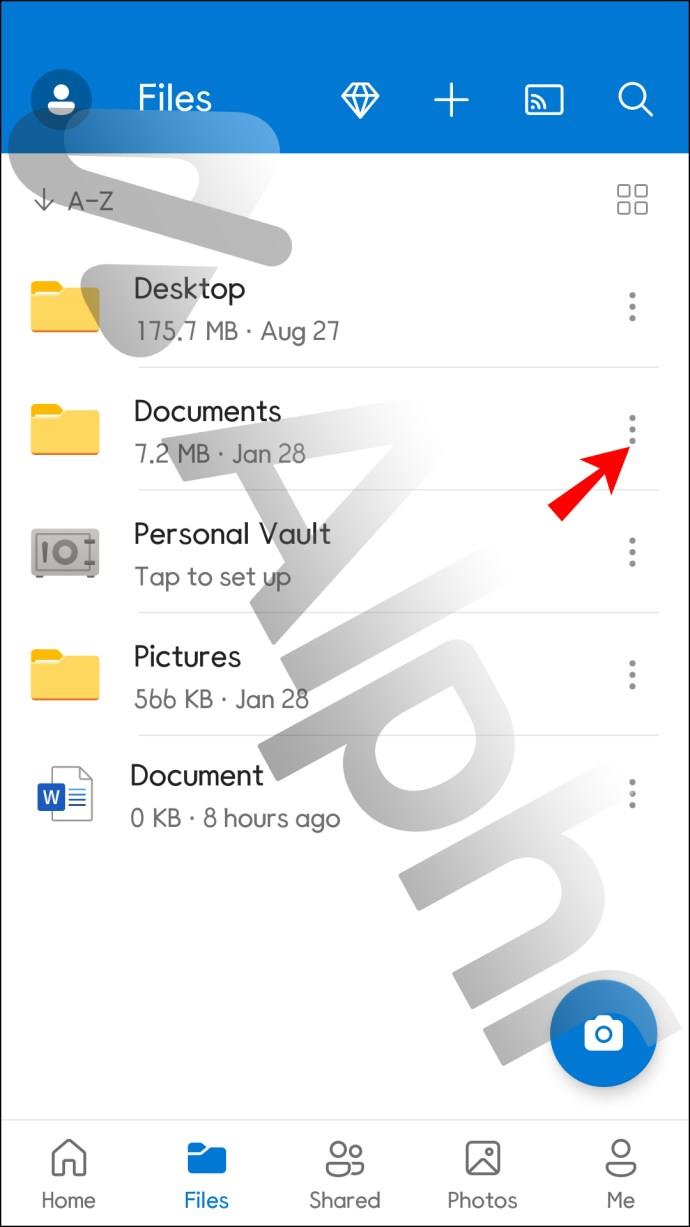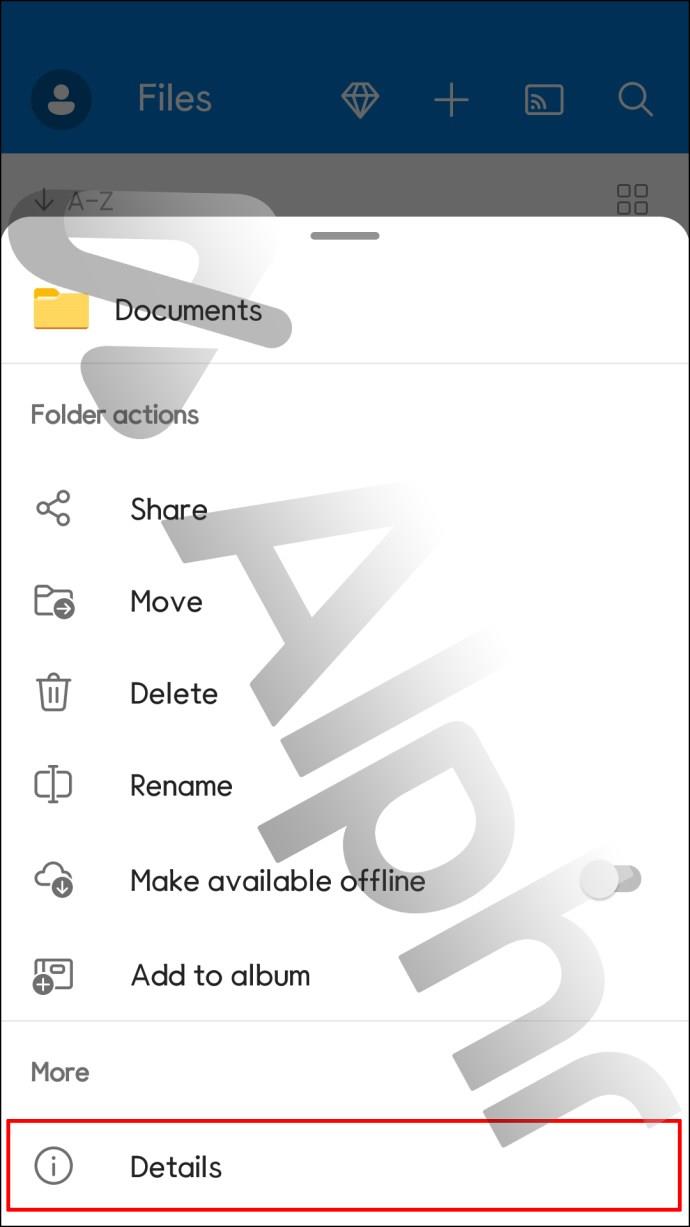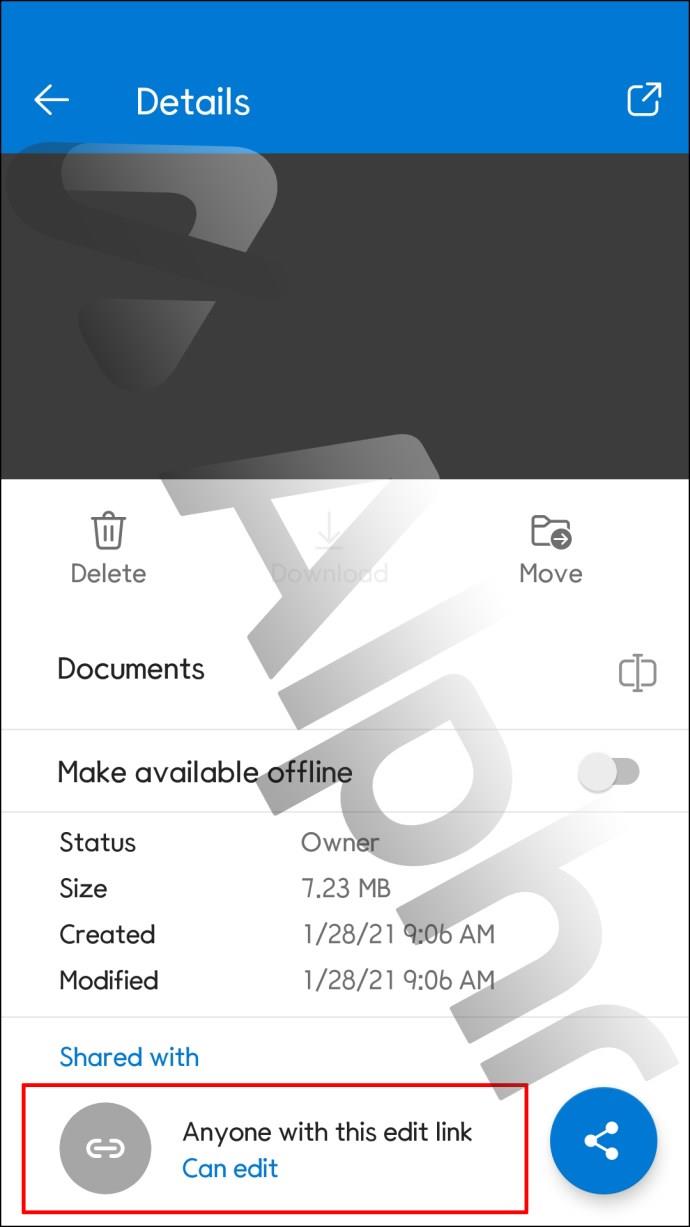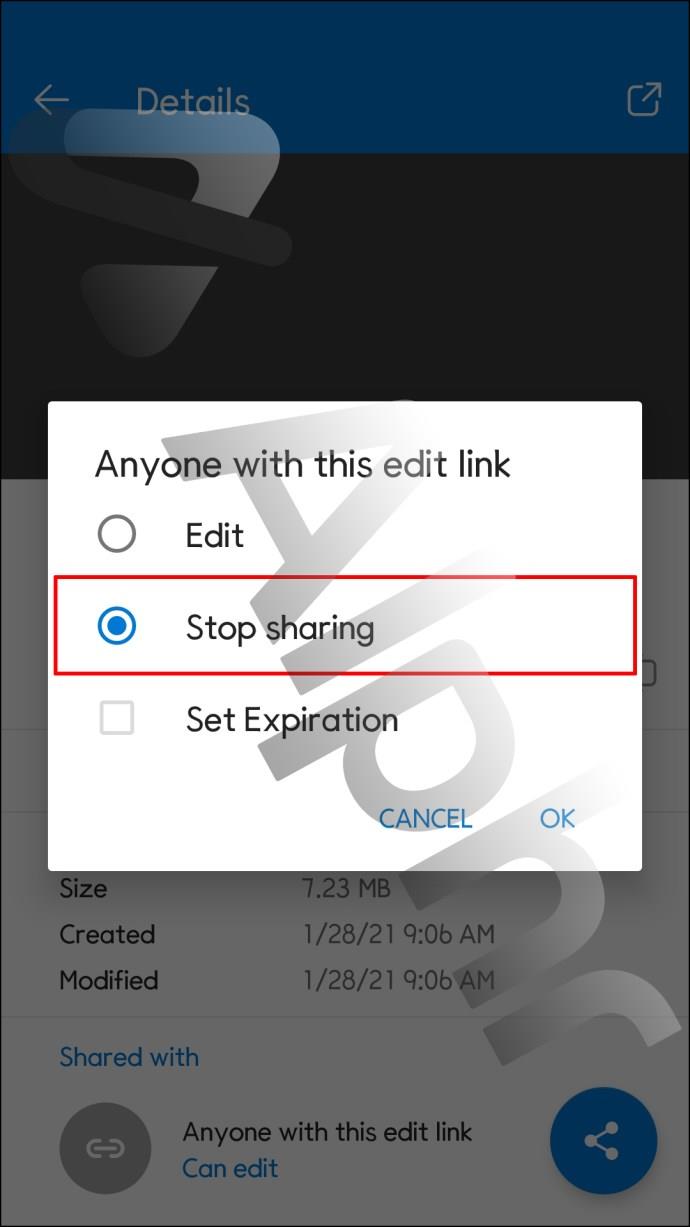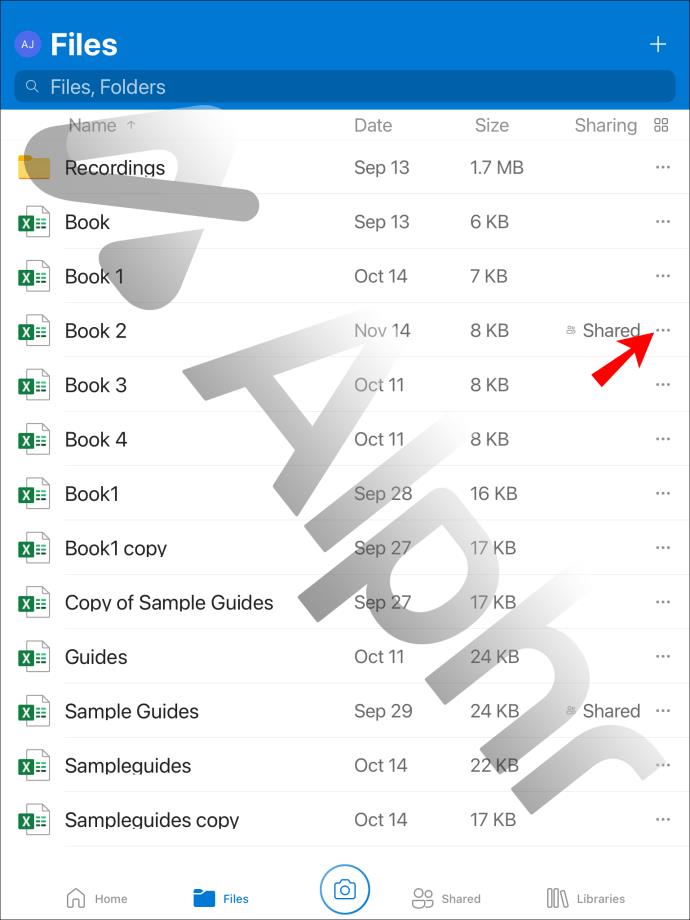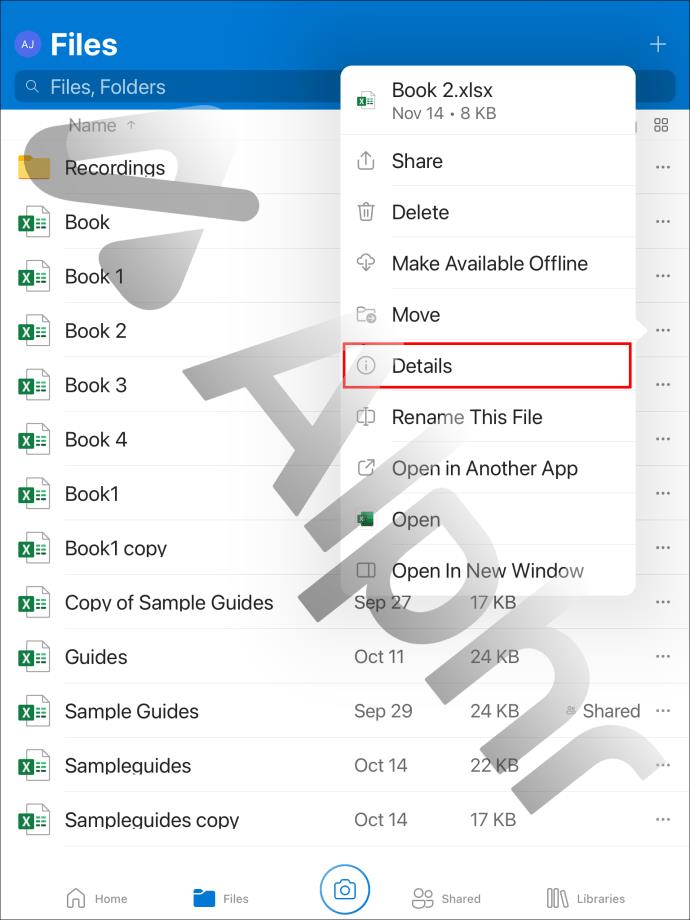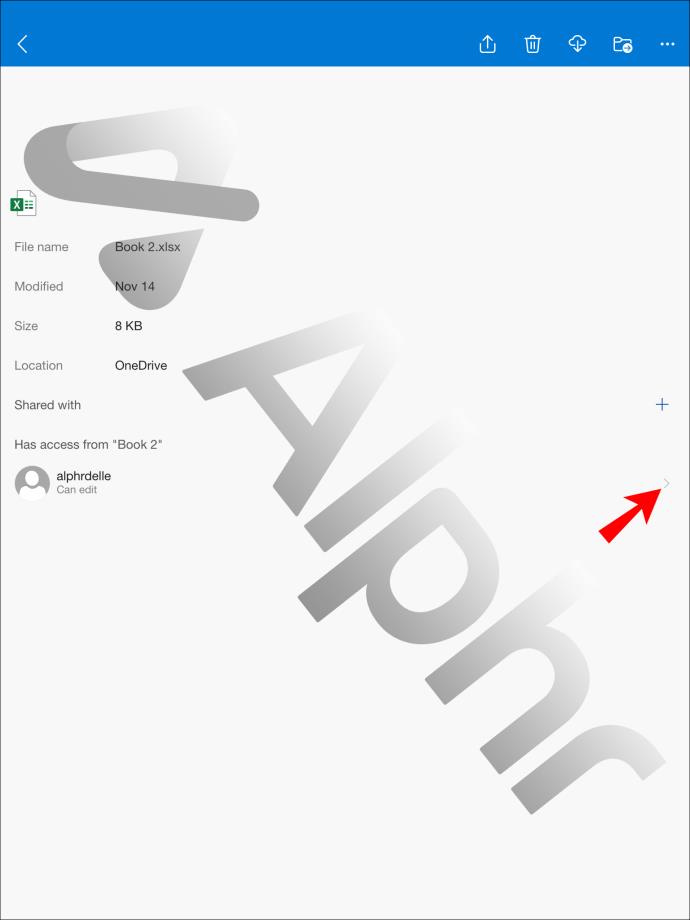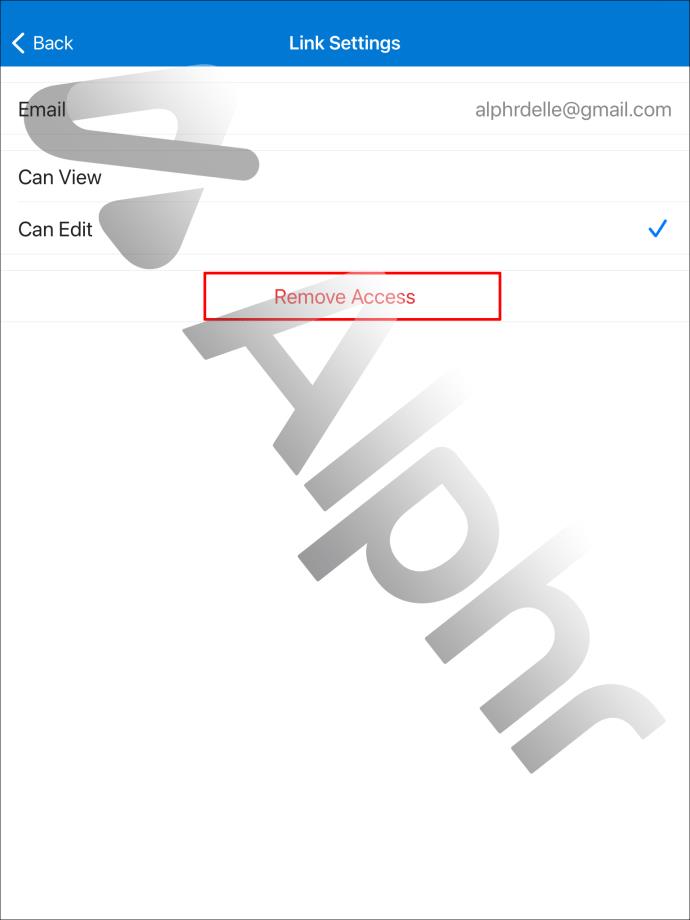Apparaatkoppelingen
De OneDrive-service van Microsoft biedt toegang tot elk bestand of elke map die in uw account is opgeslagen via een schijf in één cloud. Wanneer de eigenaar van het bestand of de map gedeelde toegang toestaat via een koppeling, biedt dit gemakkelijke samenwerking of toegang tot grote bestanden.

Maar wat gebeurt er als gedeelde toegang niet langer nodig is, of de koppeling in onbevoegde handen valt? Gelukkig kun je gedeelde toegang net zo snel stopzetten als je het hebt toegestaan. In dit artikel laten we u zien hoe u de toegang tot uw OneDrive Personal-bestanden en -mappen kunt stopzetten via verschillende apparaten.
Hoe te stoppen met het delen van OneDrive-bestanden of -mappen vanaf een pc
U kunt als volgt stoppen met het delen van een koppeling naar een OneDrive-bestand of -map via uw pc:
- Meld u aan bij uw OneDrive-account via de app of OneDrive online .

- Kies in het scherm "Bestanden" het bestand of de map die u niet meer wilt delen.
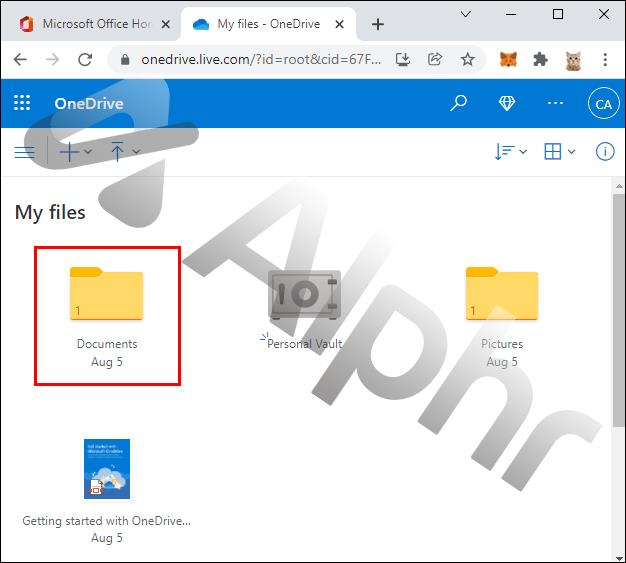
- Klik op het pictogram "Informatie" (i) in de rechterbovenhoek om toegang te krijgen tot "Details".
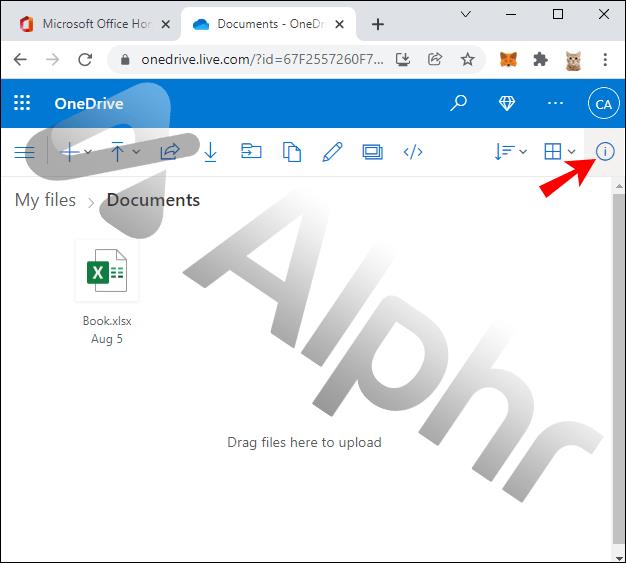
- Klik in het deelvenster "Details" onder "Heeft toegang vanuit (bestand of map)" op "Toegang beheren".
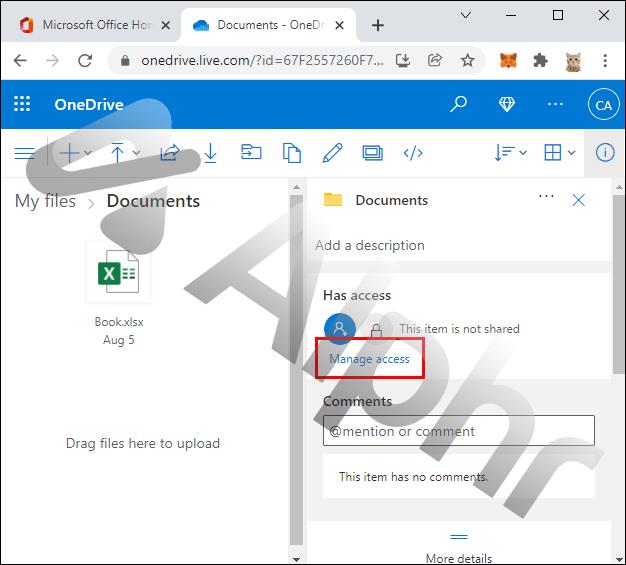
- Om een gedeelde link te verwijderen, selecteert u de "X" naast de link.
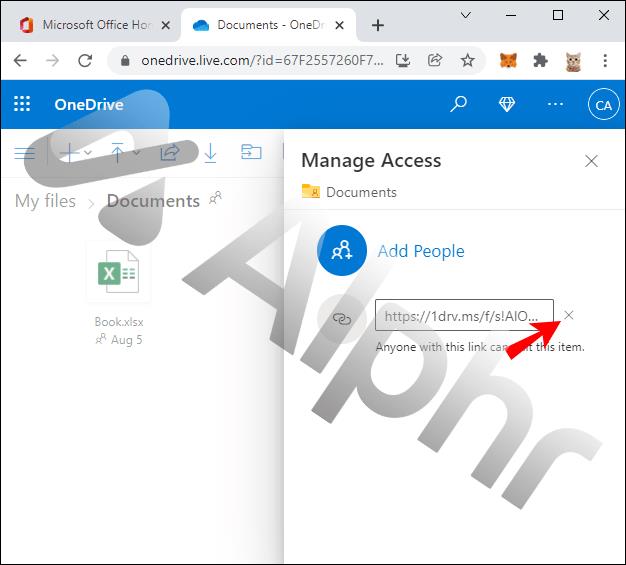
- Klik op "Koppeling verwijderen" om te bevestigen.
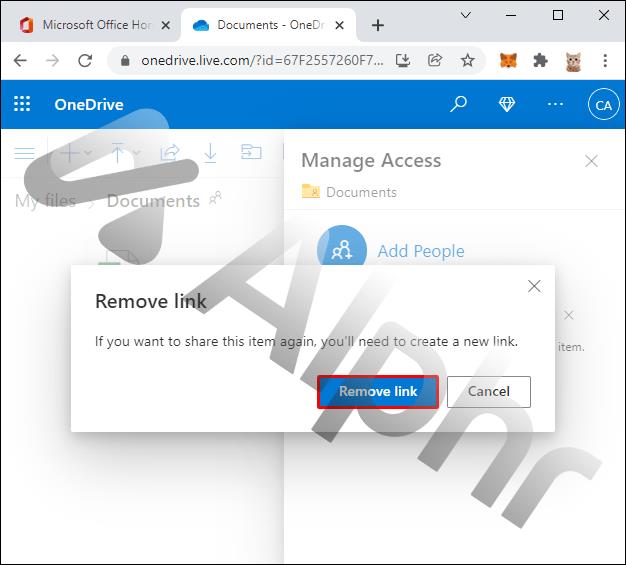
Hoe te stoppen met het delen van OneDrive-bestanden of -mappen vanaf een iPhone
Volg deze stappen om te stoppen met het delen van een gedeelde link naar een bestand of map met uw iPhone:
- Start de OneDrive-app en log in op uw account.

- Druk op het tabblad "Bestanden" op het menupictogram met drie stippen naast het bestand of de map die u niet meer wilt delen.
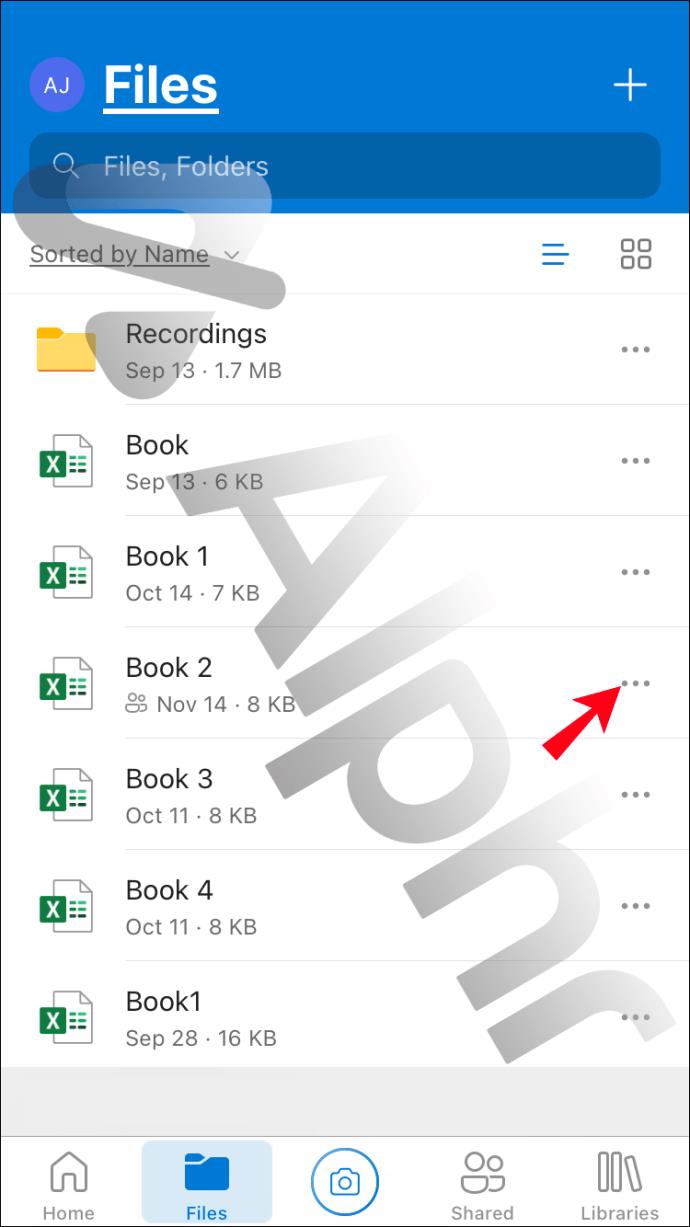
- Tik op de optie "Details".
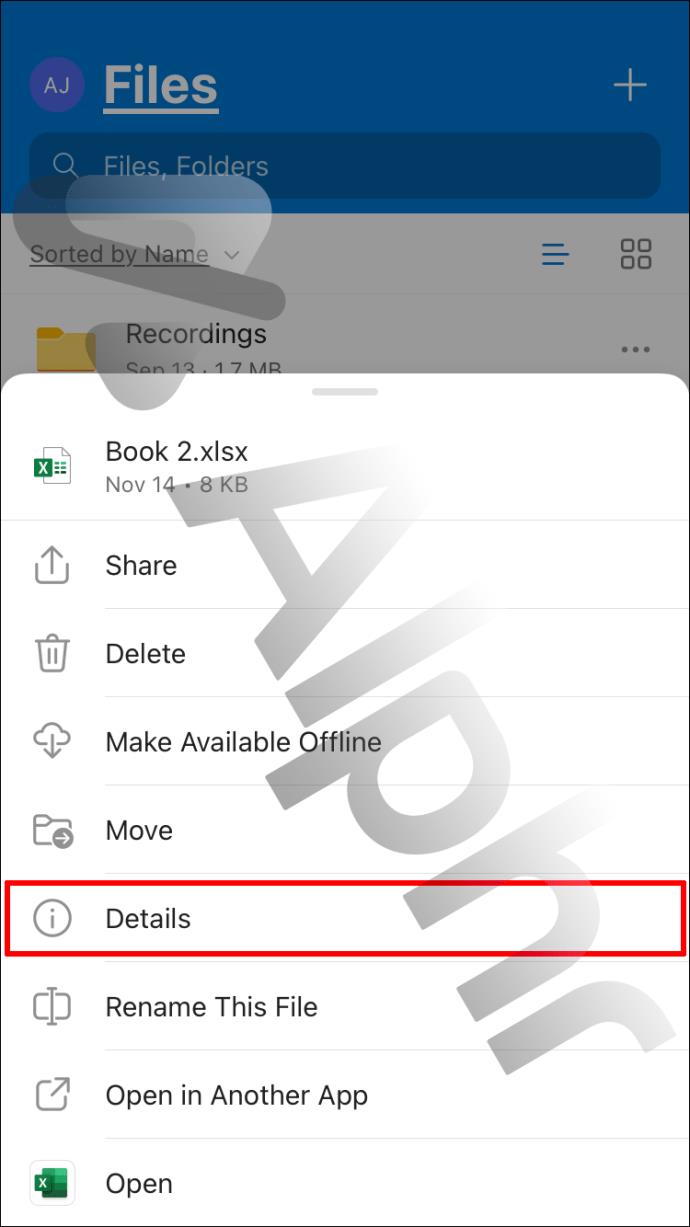
- Tik in het gedeelte "Heeft toegang vanuit (bestand of map)" op de naar rechts wijzende chevron "Iedereen met deze bewerkingslink".
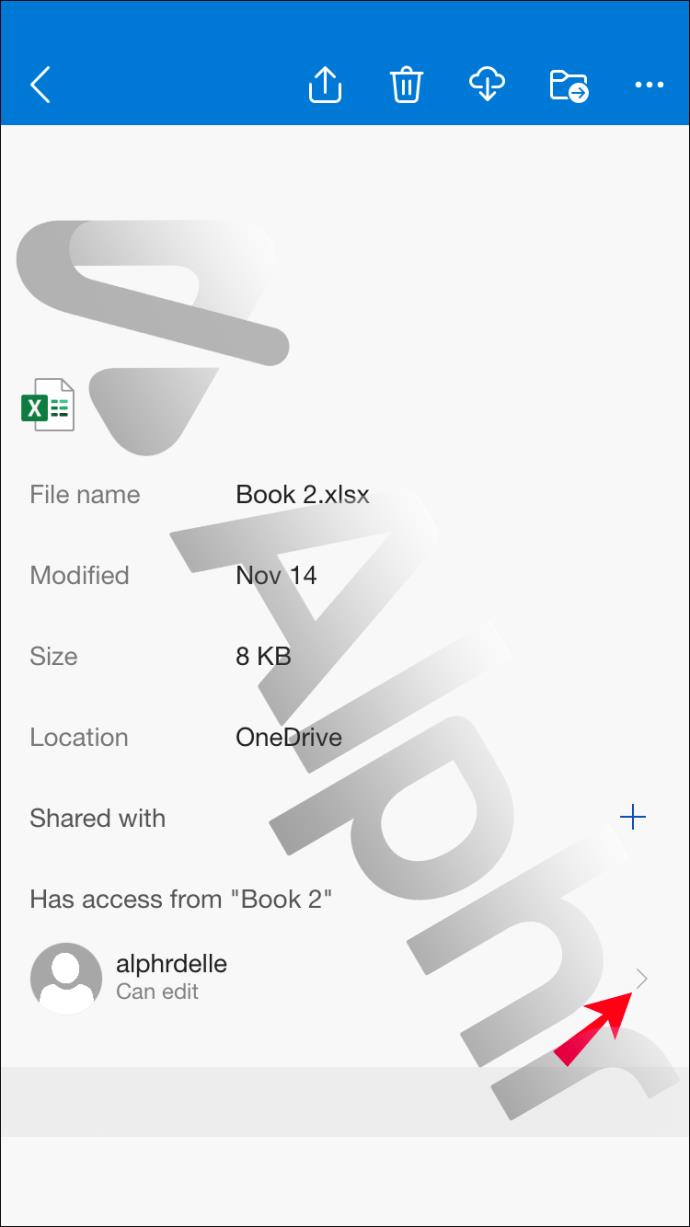
- Tik op "Toegang verwijderen" om het delen van de link onmiddellijk te stoppen.
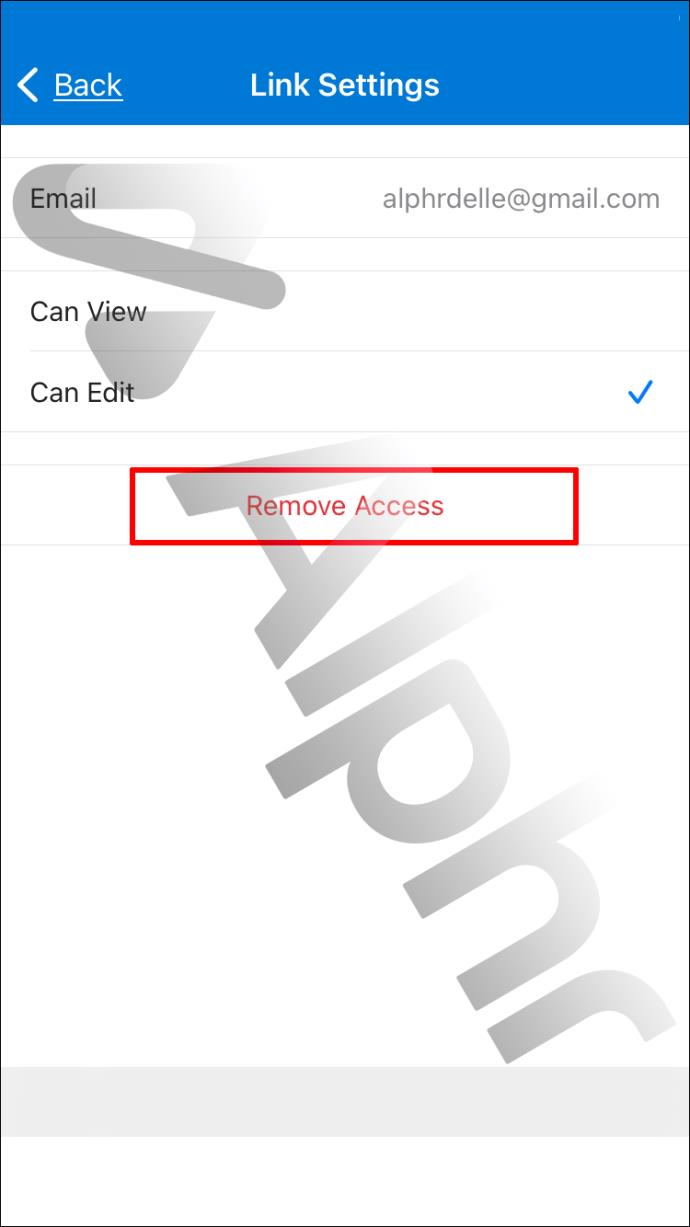
Hoe te stoppen met het delen van OneDrive-bestanden of -mappen vanaf een Android
Als u wilt stoppen met het delen van een OneDrive-bestand of -map, gaat u als volgt te werk via uw Android-apparaat:
- Meld u via de app aan bij uw OneDrive-account.

- Tik in "Bestanden" op het menupictogram met drie stippen naast het bestand of de map die u niet meer wilt delen.
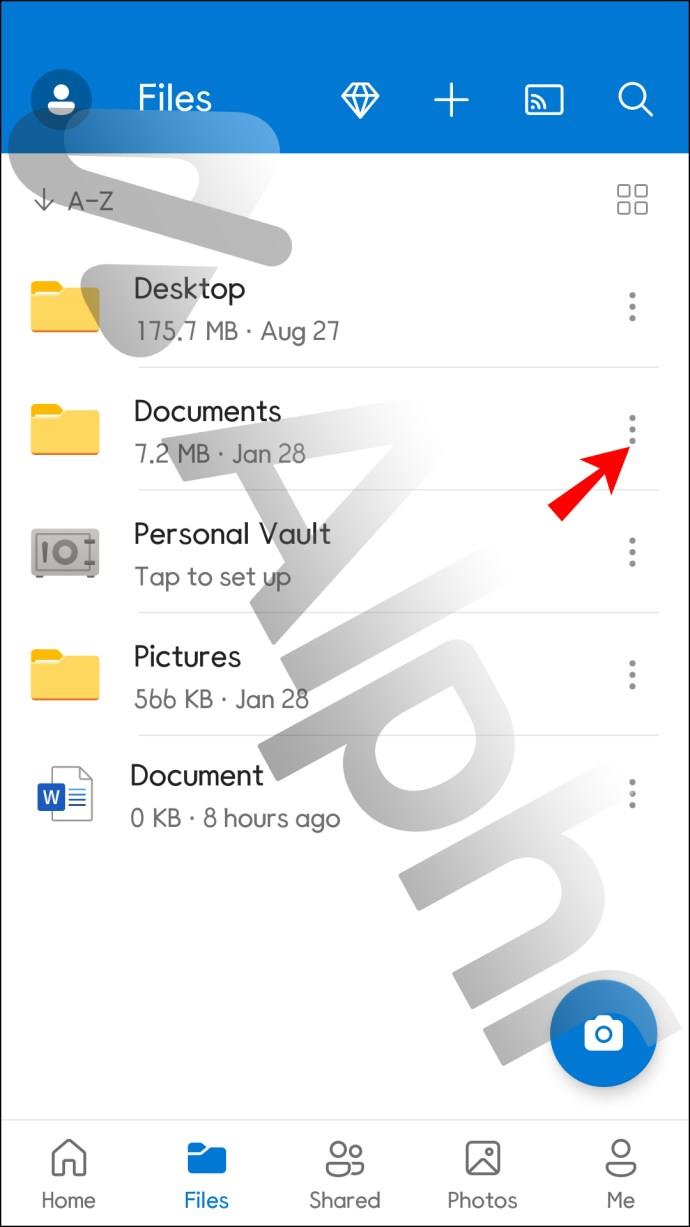
- Druk op de optie "Details".
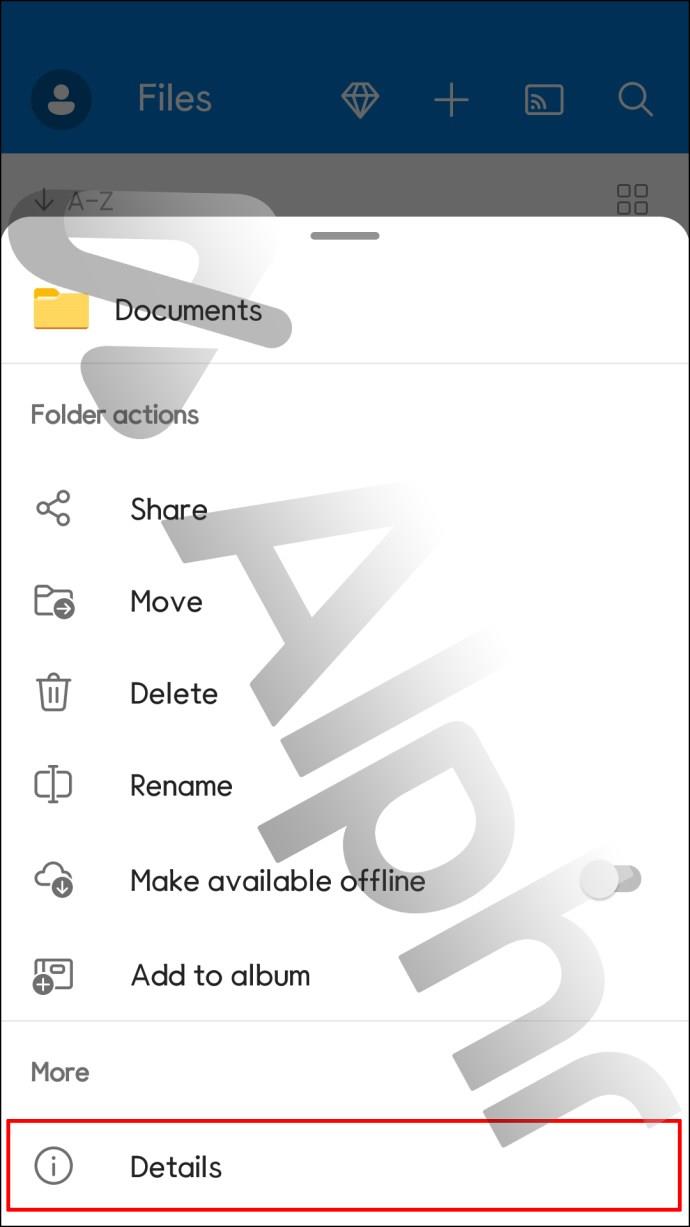
- Druk onder het gedeelte "Heeft toegang vanuit (bestand of map)" op de naar rechts wijzende chevron "Iedereen met deze bewerkingslink".
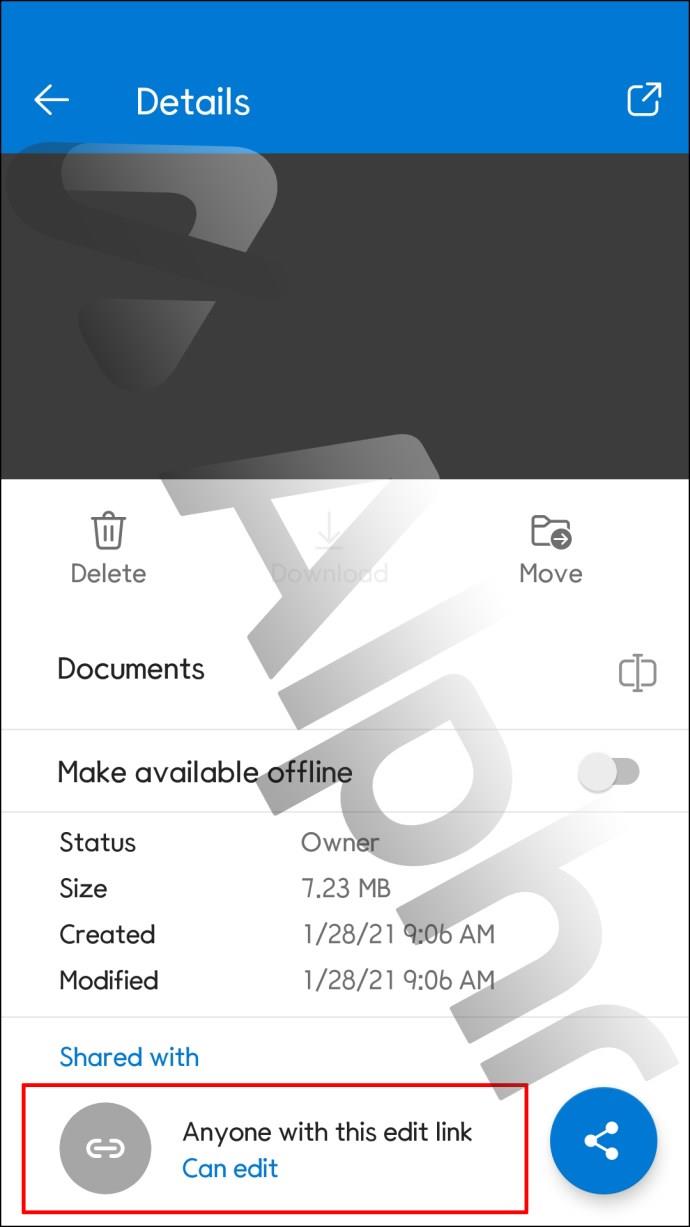
- Om het delen van de link onmiddellijk te stoppen, drukt u op 'Stop met delen'.
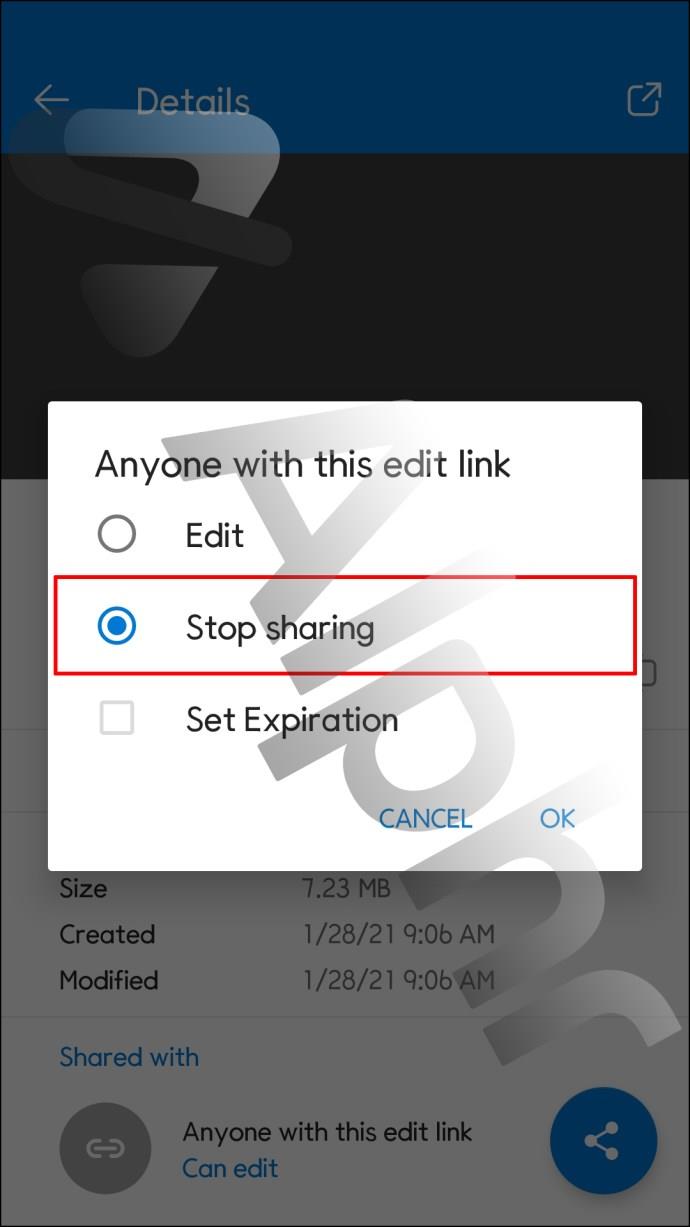
Hoe te stoppen met het delen van OneDrive-bestanden of -mappen vanaf een iPad?
U kunt als volgt stoppen met het delen van een OneDrive-bestand of -map met uw iPad:
- Meld u aan bij uw OneDrive-account.

- Druk op het tabblad "Bestanden" op het menupictogram met drie stippen naast het bestand of de map die u niet meer wilt delen.
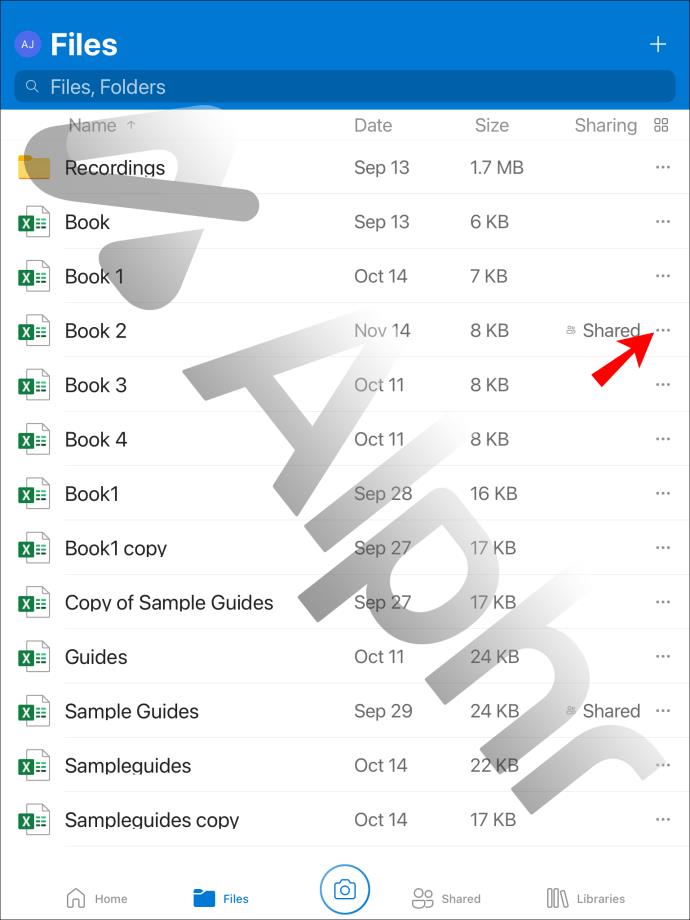
- Kies 'Details'.
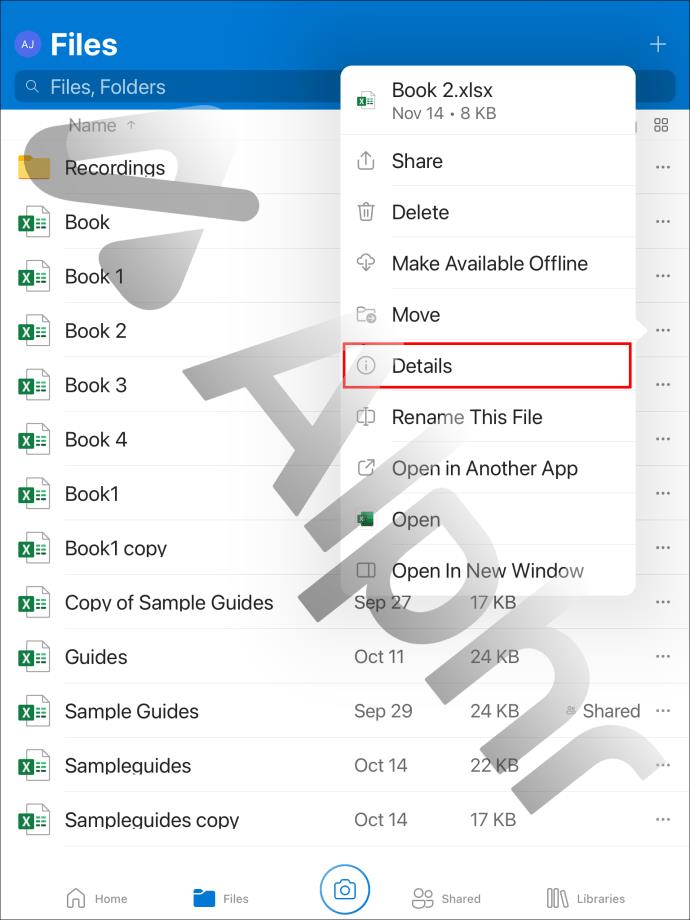
- Tik onder het gedeelte 'Heeft toegang vanuit (bestand of map)' op de naar rechts wijzende punthaak 'Iedereen met deze bewerkingslink'.
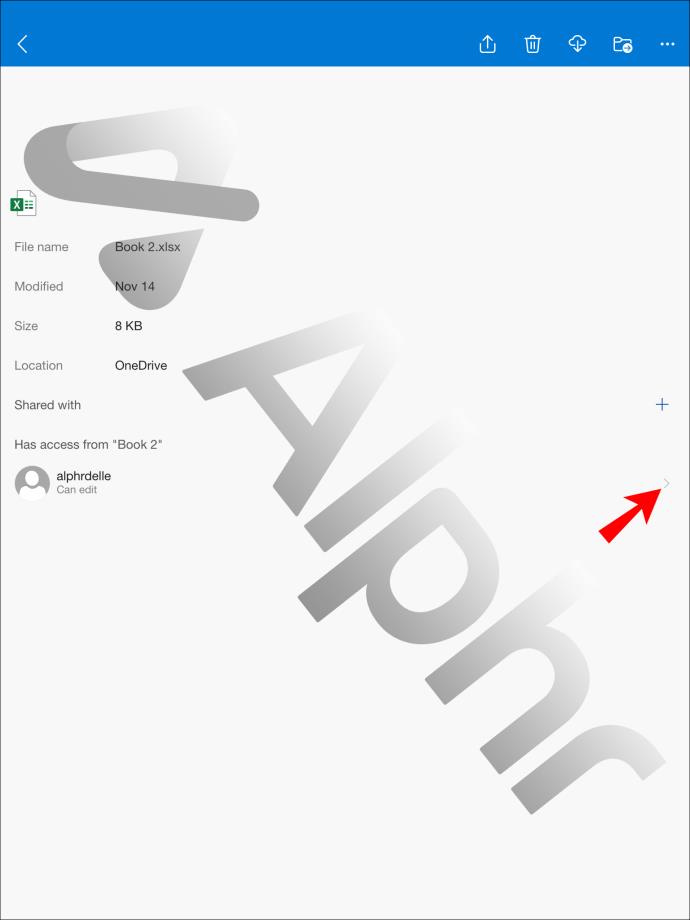
- Tik op 'Toegang verwijderen' om te stoppen met het delen van de link.
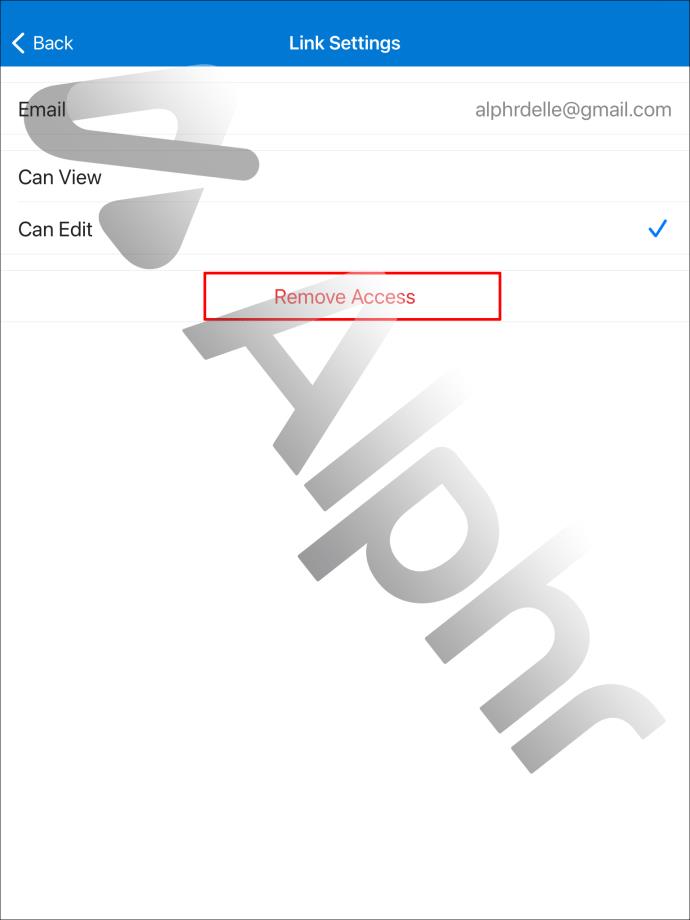
Aanvullende veelgestelde vragen
Hoe voorkom ik dat OneDrive mappen synchroniseert?
Volg deze stappen om te stoppen met het synchroniseren van uw OneDrive-mappen:
1. Log in op uw OneDrive-account via de app of OneDrive online .
2. Open de "Instellingen".
3. Navigeer naar het tabblad "Account".
4. Zoek de map waarvan u de synchronisatie wilt stoppen en kies 'Stop synchronisatie'.
Hoe wijzig ik de machtigingen voor delen in OneDrive?
Ga als volgt te werk om de machtigingen voor delen voor een OneDrive-bestand of -map te wijzigen met uw mobiele app:
1. Meld u aan bij uw OneDrive-account en selecteer het tabblad "Gedeeld".
2. Kies het bestand of de map waarvoor u de machtigingen wilt wijzigen en selecteer vervolgens het pictogram Informatie (i).
3. Kies hoe u de machtigingen wilt wijzigen:
· Selecteer "Mensen toevoegen" om het bestand of de map met meer mensen te delen.
· Selecteer "Toegang beheren" voor meer opties. Hier kunt u 'Kan bewerken' of 'Kan bekijken' kiezen in de vervolgkeuzelijst of 'Stoppen met delen'.
Wat is de OneDrive-limiet voor delen?
De limiet voor het delen van bestanden op OneDrive is 250 gigabyte.
Hoe weet ik wie toegang heeft tot mijn OneDrive?
Volg deze stappen om te zien met wie uw bestanden of mappen worden gedeeld in OneDrive:
1. Meld u aan bij uw OneDrive-account.
2. Selecteer een bestand of map in uw documentbibliotheek.
3. Selecteer bovenaan het pictogram Delen.
4. Als dat bestand of die map momenteel wordt gedeeld, wordt onder aan het venster Link verzenden een lijst "Gedeeld met" weergegeven.
Toegang tot uw OneDrive-items geweigerd
OneDrive maakt gedeelde toegang tot uw bestanden en mappen supergemakkelijk. Ontvangers kunnen de link echter doorsturen naar anderen en deze is in wezen toegankelijk voor iedereen met de link. Gelukkig kun je op elk moment zien wie gedeelde toegang heeft en de toestemming wijzigen of de gedeelde toegang stopzetten. Daarna zal iedereen die probeert toegang te krijgen tot het item niet succesvol zijn.
Is er een tijd geweest dat anderen toegang hadden tot uw gedeelde bestand of map waarnaar u de link niet had gestuurd? Vertel het ons in de comments hieronder.